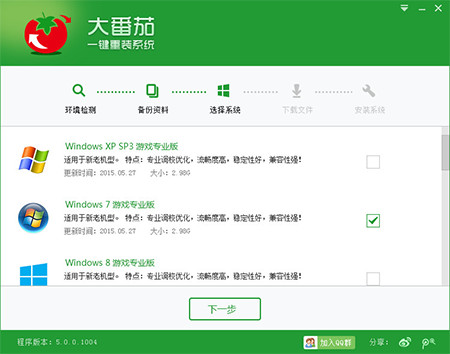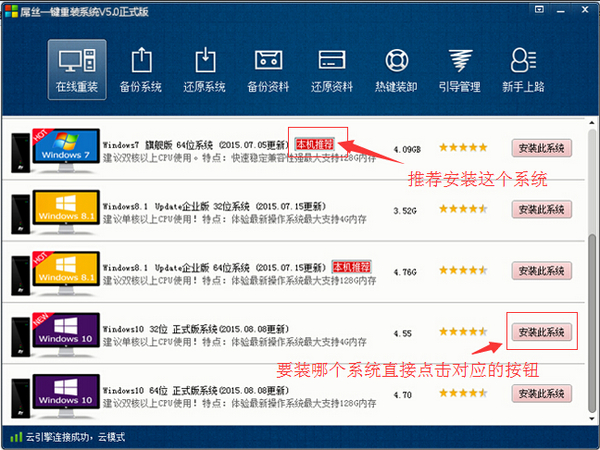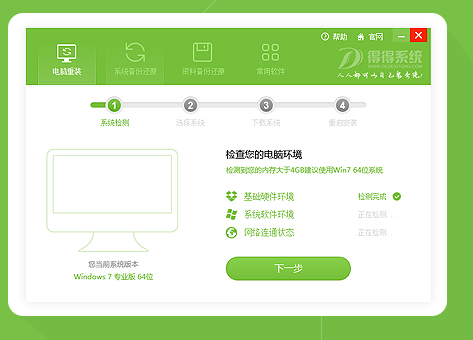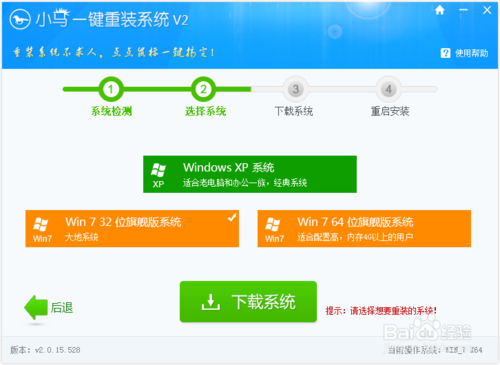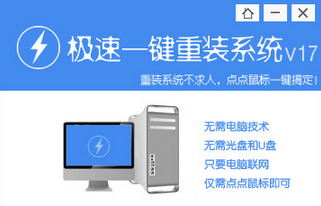Win10开启ahci不能开机怎么办 固态硬盘开启ahci无法开机解决办法
更新时间:2017-07-04 16:54:34
众所周知,固态硬盘只有4K对齐,并开启AHCI模式后,才能发挥出SSD最大性能。但小编一配备固态硬盘的电脑,安装Win10后,出现无法正常开机的情况。对于固态硬盘开启ahci无法开机,小编遇到的比较少,这次遇到此类问题,也尝试了不少方法解决,后面总算是知道了原因与解决办法,下面为大家分享一下小编的解决办法。

Win10开启ahci不能开机怎么办?
固态硬盘Win10电脑开启ahci无法开机,最终发现主要是由于固态硬盘驱动不兼容导致的,解决办法是需要更新一下固态硬盘的驱动,具体方法如下。

1、重启电脑,在开机的时候,按F8进入启动设置,然后按键盘上的数字【5】选择进入“启动带网络连接的安全模式”,如下图所示。

2、然后会进入一个启动带网络连接的Win10安全模式,在这个界面依旧可以联网,此时我们在电脑中下载安装驱动检测安装软件,如大家熟悉的驱动精灵、鲁大师都可以。
3、比如小编安装了驱动精灵软件,然后打开,之后检测硬件驱动,然后一般会看到,固态硬盘会有可用驱动更新,下载安装更新驱动就可以了。
4、驱动更新完成后,还可以去设备管理器中,检查一下固态硬盘驱动是否正常。
等待固态硬盘驱动安装启完成后,重启电脑,然后正常进入系统,就可以成功进入了Win10桌面了。
以上就是电脑百事网小编近期遇到的Win10固态硬盘开启ahci无法开机解决办法,希望对大家有所帮助。导致这种原因,可能是安装的固态硬盘并不是什么知名品牌型号,导致安装系统时,固态硬盘驱动没能正常安装导致。
猜你喜欢:如何开启AHCI模式避免蓝屏 开启硬盘AHCI模式方法
系统重装相关下载
Win10技巧相关推荐
重装系统软件排行榜
- 【电脑重装系统】系统之家一键重装系统V6.0精简版
- 【电脑重装系统】小马一键重装系统V7.5.3
- 深度一键重装系统软件V8.8.5简体中文版
- 【电脑重装系统】黑云一键重装系统软件V4.2免费版
- 【电脑重装系统】系统之家一键重装系统软件V5.3.5维护版
- 小白一键重装系统v10.0.00
- 雨林木风一键重装系统工具V7.6.8贡献版
- 黑云一键重装系统软件下载免费版5.9.6
- 【一键重装系统】系统基地一键重装系统工具V4.0.8极速版
- 【重装系统软件下载】屌丝一键重装系统V9.9.0尊享版
- 【重装系统】无忧一键重装系统工具V5.8最新版
- 【重装系统】魔法猪一键重装系统工具V4.5.0免费版
- 系统重装软件系统之家一键重装V1.3.0维护版
- 系统基地一键重装系统工具极速版V4.2
- 【电脑系统重装】小马一键重装系统V4.0.8装机版
重装系统热门教程
- 系统重装步骤
- 一键重装系统win7 64位系统 360一键重装系统详细图文解说教程
- 一键重装系统win8详细图文教程说明 最简单的一键重装系统软件
- 小马一键重装系统详细图文教程 小马一键重装系统安全无毒软件
- 一键重装系统纯净版 win7/64位详细图文教程说明
- 如何重装系统 重装xp系统详细图文教程
- 怎么重装系统 重装windows7系统图文详细说明
- 一键重装系统win7 如何快速重装windows7系统详细图文教程
- 一键重装系统win7 教你如何快速重装Win7系统
- 如何重装win7系统 重装win7系统不再是烦恼
- 重装系统win7旗舰版详细教程 重装系统就是这么简单
- 重装系统详细图文教程 重装Win7系统不在是烦恼
- 重装系统很简单 看重装win7系统教程(图解)
- 重装系统教程(图解) win7重装教详细图文
- 重装系统Win7教程说明和详细步骤(图文)